[팁] Mac OS X El Capitan의 새 기능
-
- 첨부파일 : OSX_2.jpg (149.1K) - 다운로드
본문
01_Split View 사용법

윈도우 좌측 상단에 있는 초록 버튼을 길게 클릭하고 스플릿 할 윈도우 두개를 선택해 줍니다.

두개의 화면으로 분할 후 검은 선을 좌/우로 드래그하면 두개의 화면 사이즈를 조절할 수 있습니다.
(이때 최소 폭이 제한될 수도 있습니다.)

메뉴 바를 이동시켜 앱의 좌우를 변경할 수 있습니다.
02_Safari 9.0 URL 입력창에 소리 끔 기능 추가
![]()
OS X Yosemite 이후 Safari 9.0에서 동영상을 재생하거나 사운드를 재생하고 있는 경우
URL입력창에서 바로 소리를 끌 수 있는 기능이 추가되었습니다.
03_마우스 커서가 커지는 기능 추가

Retina 디스플레이, iMac(Retina 5K, 27-inch, Late 2014)등의 고해상도 디스플레이에서
마우스 포인터를 바로 찾을 수 있도록 마우스 혹은 트랙패드를 흔들면 커서가 커지는 기능이 추가되었습니다.
시스템 환경설정 > 손쉬운 사용 > 디스플레이 에 "마우스 포인터를 흔들어 찾기" 가 기본 값으로 체크되어있습니다.
04_자동으로 메뉴 막대 가리기 및 보기 기능 추가

"자동으로 Dock 가리기와 보기" 기능과 같은 "자동으로 메뉴 막대 가리기 및 보기"가 추가되었습니다.
시스템 환경설정 > 일반 > 모양새 에 추가되어있습니다. (기본적으로 오프 되어있습니다.)
05_윈도우 제목 막대를 이중 클릭하여 "확대/축소" 기능 추가

시스템 환경설정 > Dock 에서 기존에 "윈도우 제목 막대를 이중 클릭하여 최소화"뿐이던 것에
"윈도우 제목 막대를 이중 클릭하여 확대/축소"가 추가되었습니다.
기본적으로 "확대/축소"가 선택되어 있으며 기존의 "최소화"로 변경하고 싶은 경우 리스트에서 변경가능합니다.
최신글이 없습니다.
최신글이 없습니다.






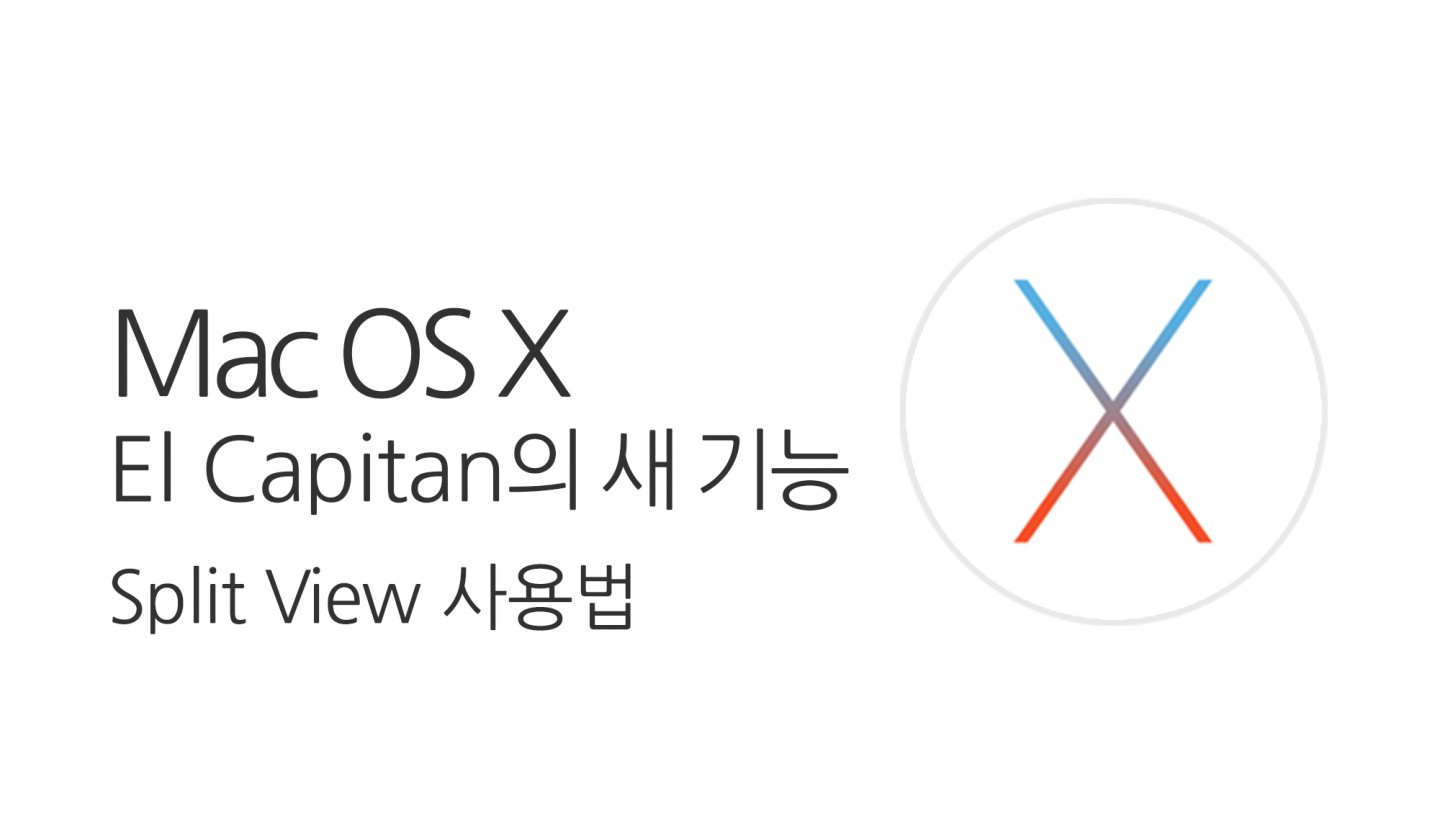




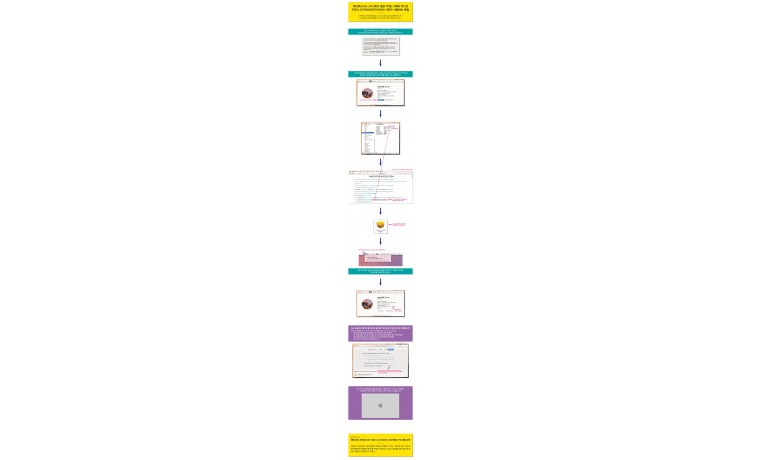
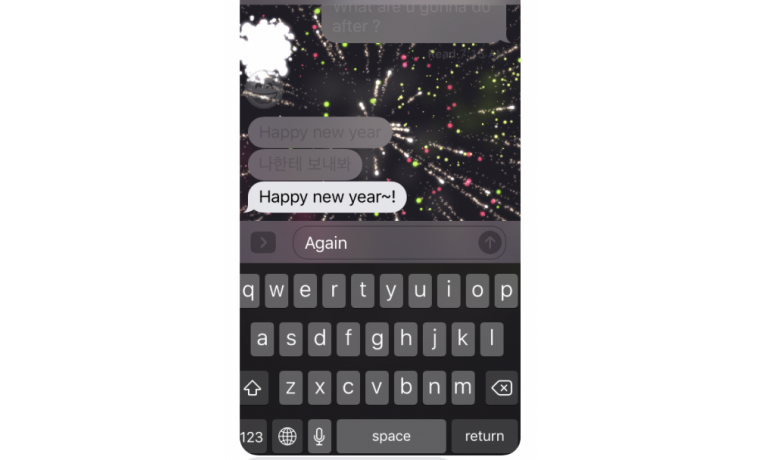

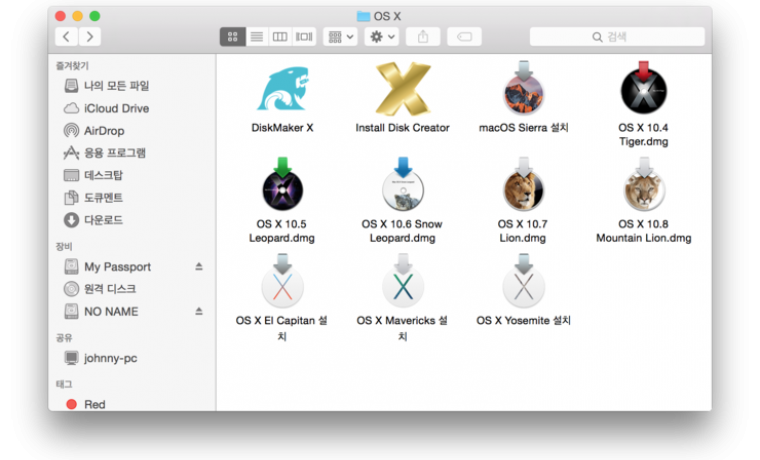

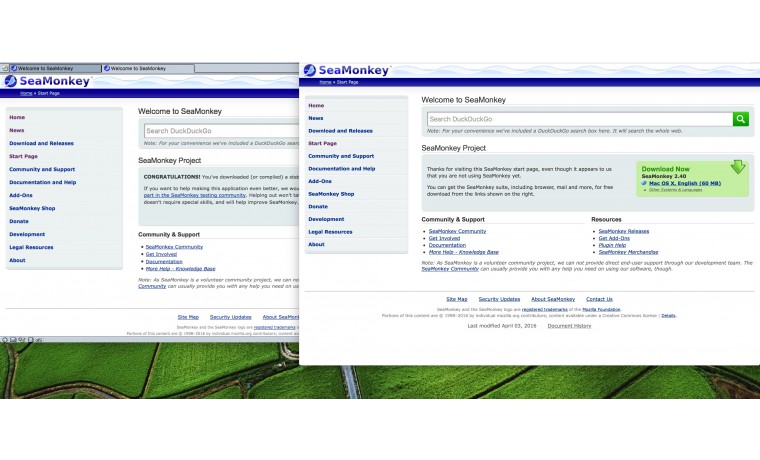
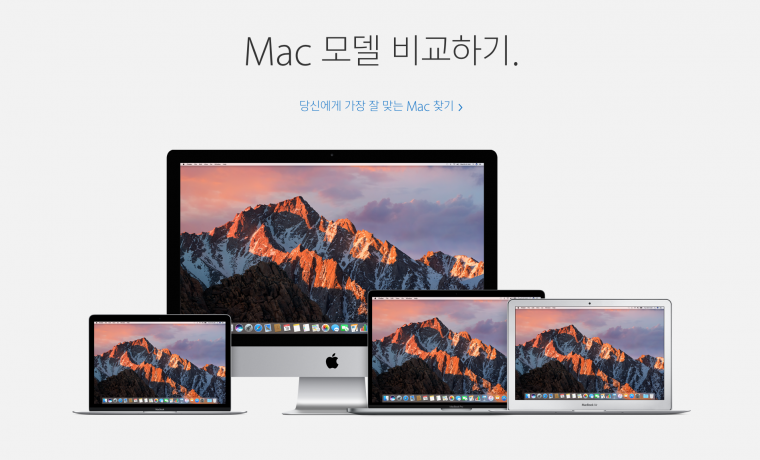





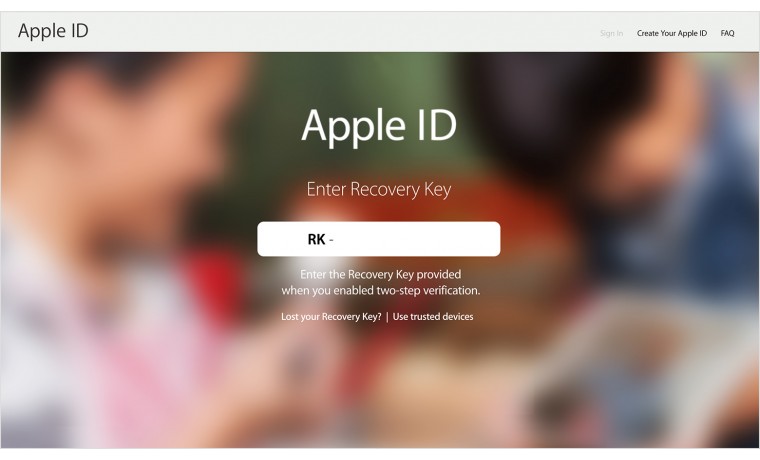
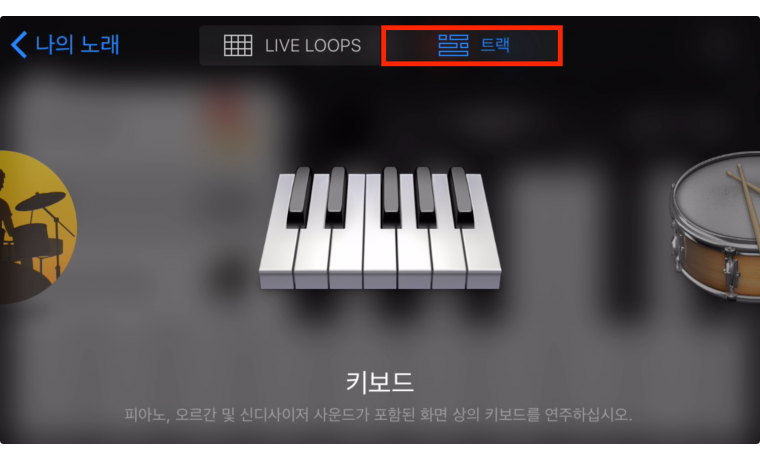
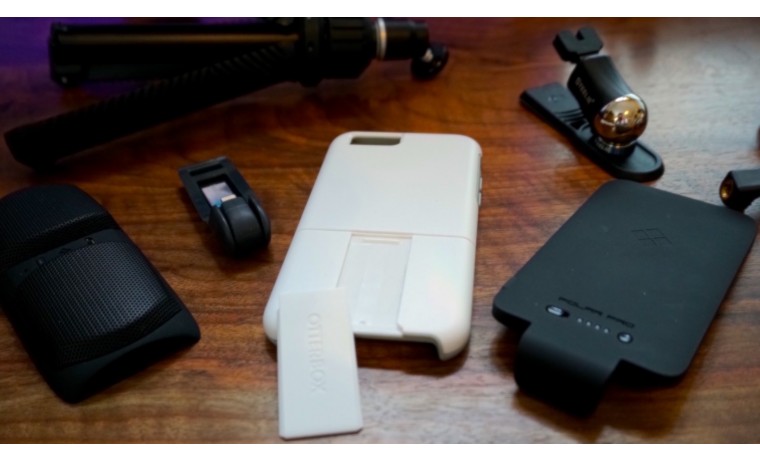

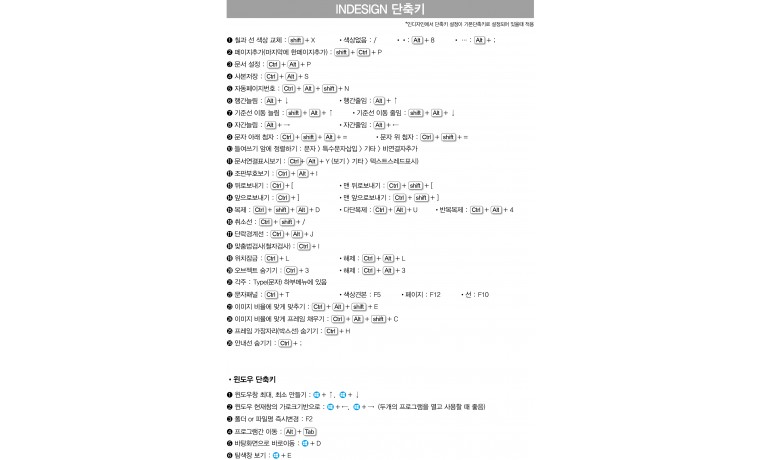
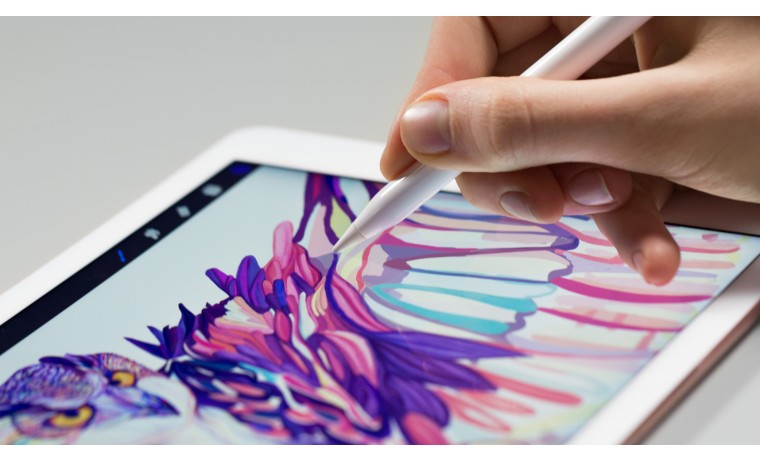



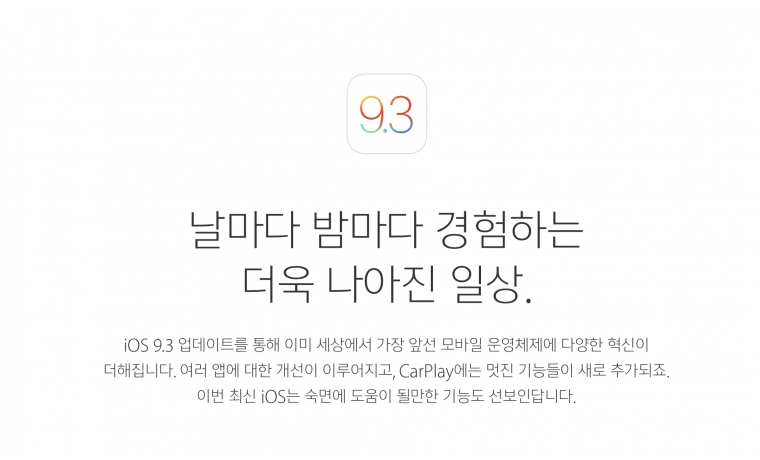
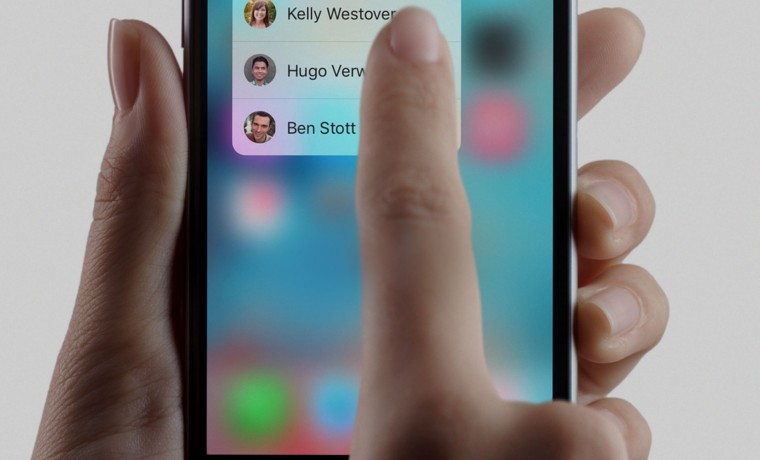
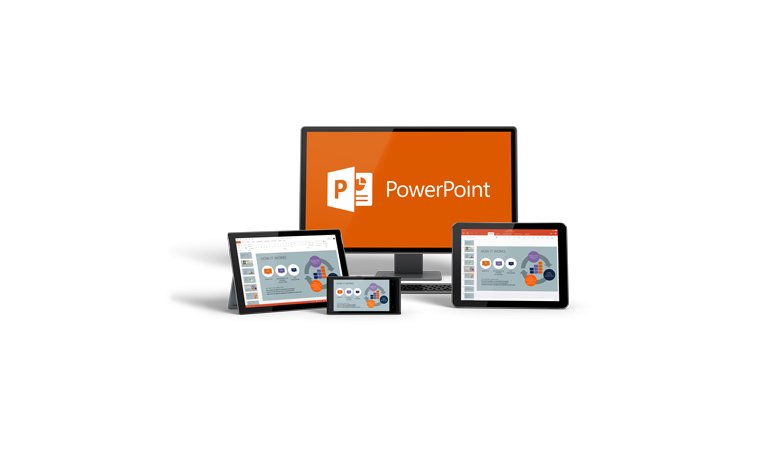
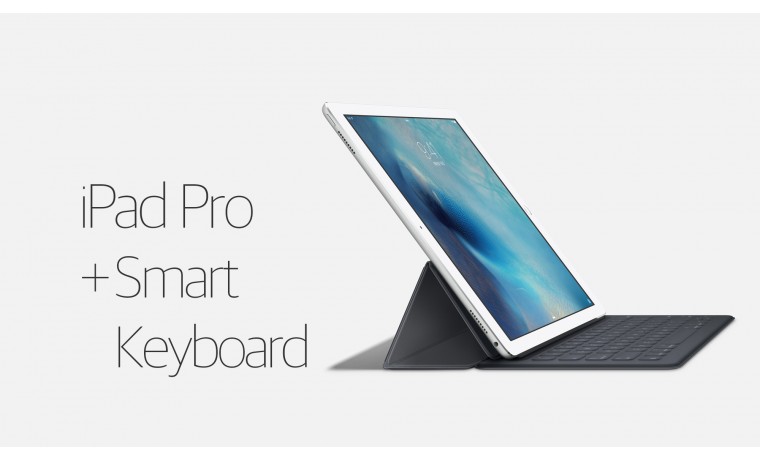
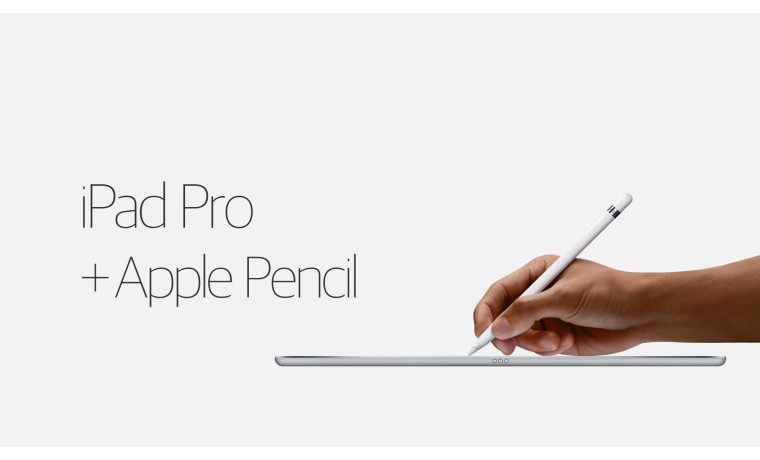
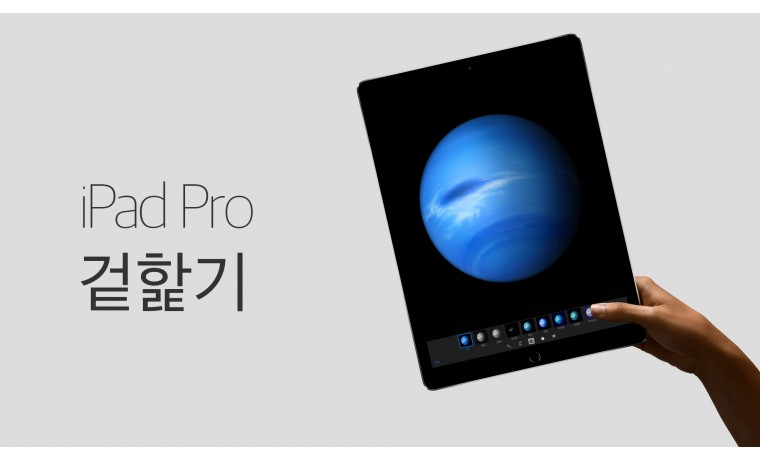





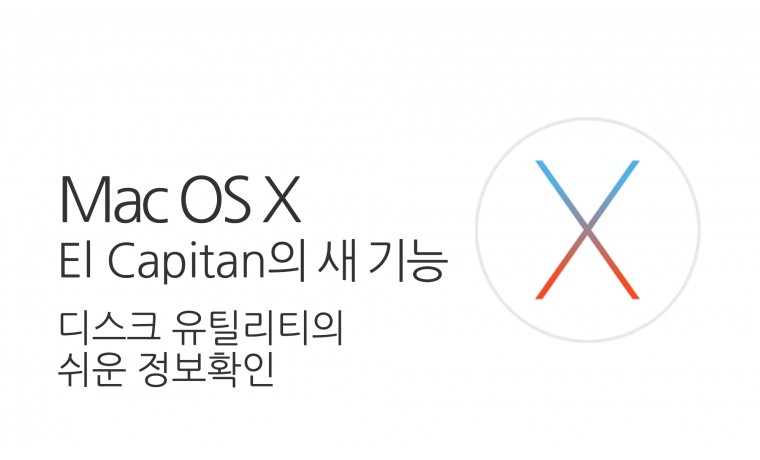

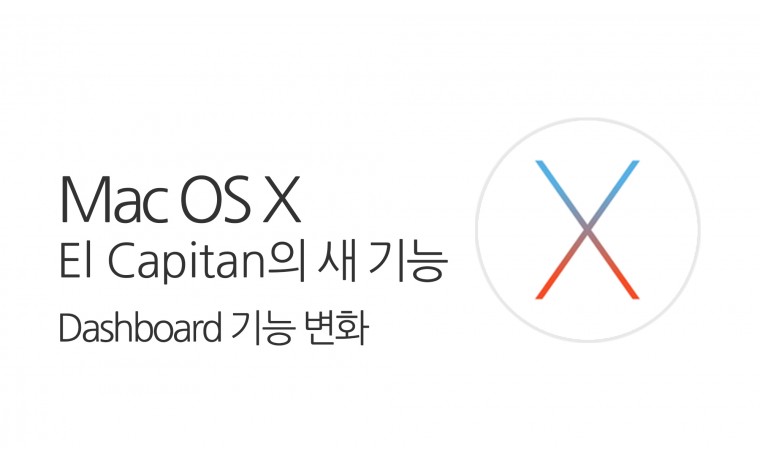
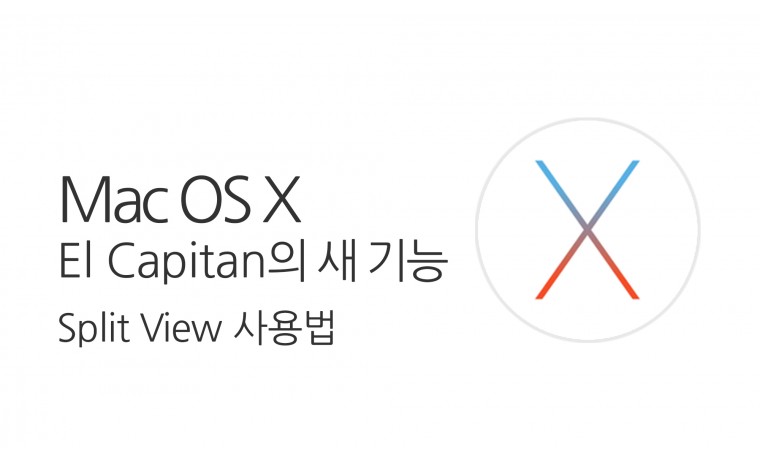
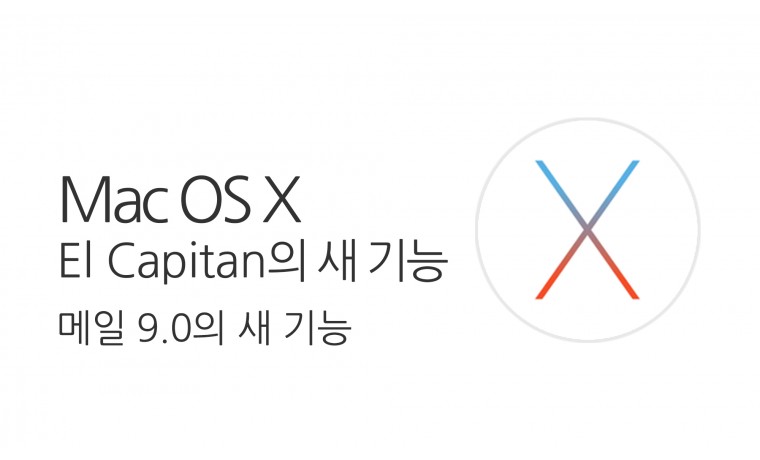
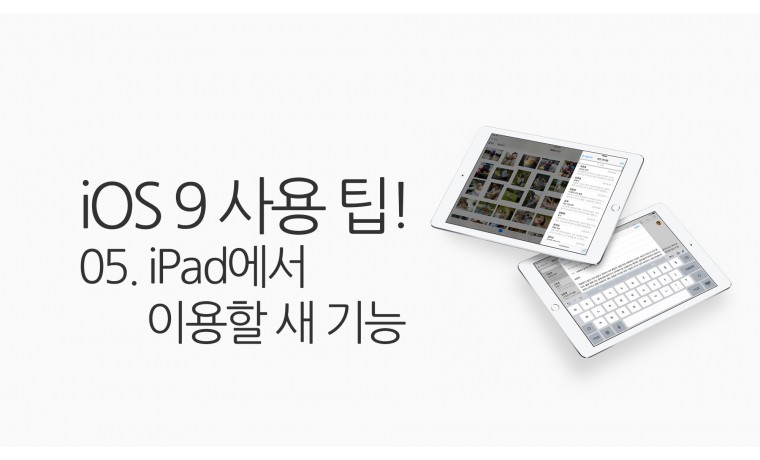
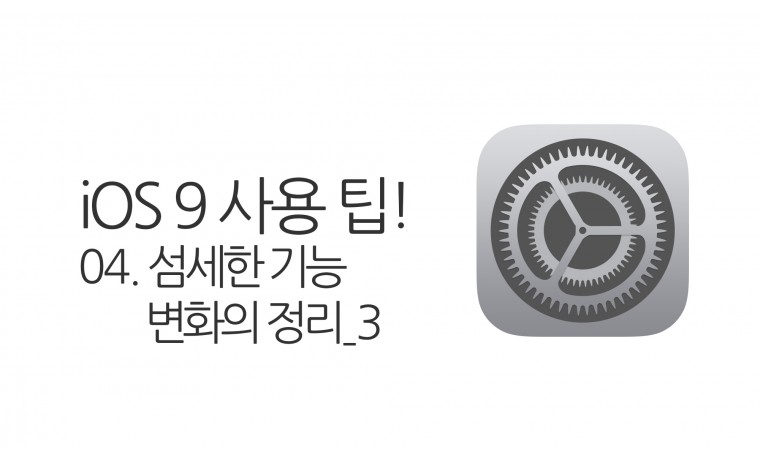
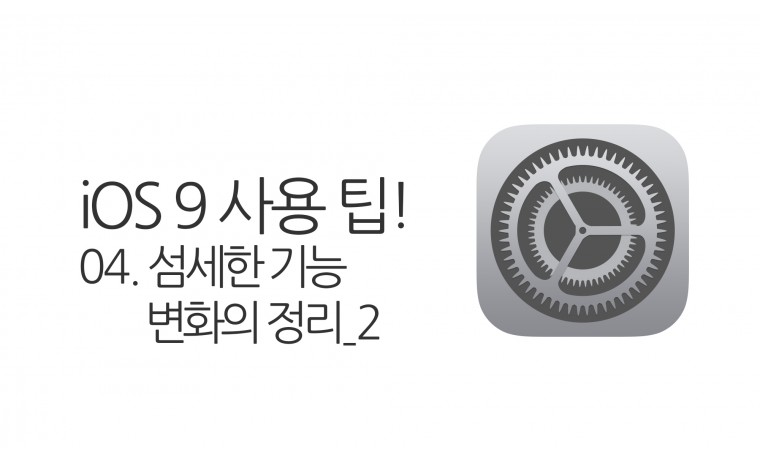
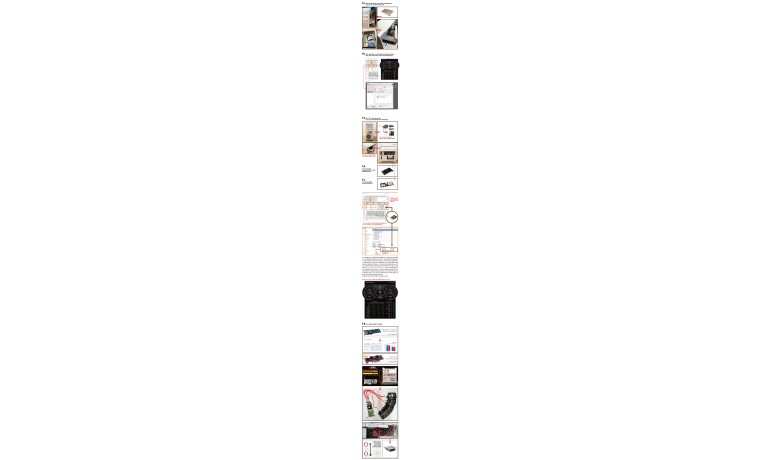
댓글목록 3
motm3313님의 댓글
- motm3313님의 홈
- 전체게시물
- 아이디로 검색
121.♡.157.123 2017.01.24 14:48도움이 되었습니다. 감사합니다.
개념가이드님의 댓글
- 개념가이드님의 홈
- 전체게시물
- 아이디로 검색
1.♡.187.194 2017.06.01 13:04좋은글 감사합니다./
norcaldream님의 댓글
- norcaldream님의 홈
- 전체게시물
- 아이디로 검색
73.♡.213.154 2017.11.07 06:17정말 많은 도움이 되었습니다.